Ha van olyan dia, amelyet fel kell venni a bemutatófájlba, de nem szeretné, hogy megjelenjen a diavetítésben, elrejtheti a diát.
A rejtett dia a fájlban marad; A diavetítési nézet futtatásakor a rendszer csak elrejti. Válthat a Dia elrejtése és a Dia felfedése lehetőség között a bemutató bármely diáján.
A diák Normál nézetben való szerkesztésekor a bal oldali navigációs panelen elrejtheti vagy felfedheti a diákat az alábbiak szerint. Diarendező nézetben ugyanezzel a módszerrel elrejthet vagy felfedhet egy diát. Miközben közönségnek tart előadást, az alábbiakban leírtak szerint felfedheti a diát.
Dia elrejtése
-
A bal oldali navigációs panelen jelölje ki az elrejteni kívánt dia miniatűr képét.
-
Kattintson a jobb gombbal a diára, majd válassza a Dia elrejtése parancsot. A dia most egy perjelet jelenít meg a dia számán, amely jelzi, hogy rejtett:
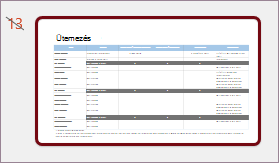
Dia felfedése
-
A bal oldali navigációs panelen jelölje ki a felfedni kívánt rejtett diát.
-
Kattintson a jobb gombbal a diára, majd válassza a Dia felfedése parancsot.
Rejtett dia megjelenítése bemutató közben
Ha Diavetítés nézetben úgy dönt, hogy rejtett diát szeretne megjeleníteni, tegye a következőt:
-
Kattintson a jobb gombbal az aktuális diára, és válassza a Minden dia megjelenítése parancsot.
A képernyő a bemutató összes diájának miniatűrlistájára vált.
-
Jelölje ki a megjeleníteni kívánt rejtett diát.
A kijelölt dia teljes képernyőn jelenik meg, és a diavetítés folytatódik.
Előadói nézet használata esetén a közönség nem fogja látni a dia kiválasztásához szükséges lépéseket. Egyszerűen látni fogják a 2. lépésben kiválasztott diát.
Dia elrejtése
-
A bal oldali navigációs panelen jelölje ki az elrejteni kívánt dia miniatűr képét.
-
Kattintson a jobb gombbal a diára, majd válassza a Dia elrejtése parancsot. A dia ekkor egy perjelet jelenít meg a dia számán, jelezve, hogy rejtett.
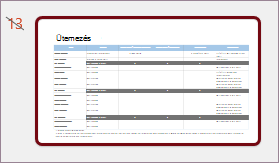
Dia felfedése
-
A bal oldali navigációs panelen jelölje ki a felfedni kívánt rejtett diát.
-
Kattintson a jobb gombbal a diára, majd kattintson a Dia felfedése parancsra.
Rejtett dia megjelenítése bemutató közben
-
Vigye az egeret a diavetítés képernyőjének bal alsó sarkába, és kattintson az eszköztár rácsnézet ikonjára.

-
Jelölje ki a megjeleníteni kívánt rejtett diát.
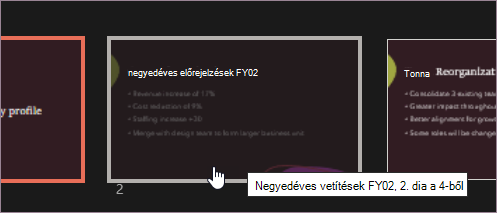
Dia elrejtése
-
A bal oldali navigációs panelen jelölje ki az elrejteni kívánt diát.
-
Kattintson a jobb gombbal a diára, majd kattintson a Dia elrejtése parancsra. A dián megjelenik egy "nem" szimbólum, amely jelzi, hogy rejtett:

Dia felfedése
-
A bal oldali navigációs panelen jelölje ki a felfedni kívánt rejtett diát.
-
A Control billentyűt lenyomva kattintson a diára, majd válassza a Dia felfedése lehetőséget.
Rejtett dia megjelenítése bemutató közben
Tegye a következők valamelyikét:
-
Ha az összes monitoron a teljes képernyős diavetítést jeleníti meg, lépjen a rejtett dia előtt megjelenő diára, majd nyomja le a H billentyűt.
-
Előadói nézet használata esetén vigye a mutatót a képernyő aljára a dia navigációs ablakának eléréséhez, majd kattintson a rejtett diára.
Miért érdemes elrejteni a diákat?
A diák elrejtése különösen akkor hasznos, ha olyan diákat adott hozzá egy bemutatóhoz, amelyek különböző részletességi szinteket biztosítanak a témával kapcsolatban, például különböző közönségek számára. A diákat megjelölheti rejtettként, így nem jelennek meg a diavetítés során, de szükség esetén hozzájuk férhet.
Előfordulhat például, hogy a hallgatóság egy tagja megkéri, magyarázzon el részletesebben egy elemet. Ekkor felfedheti az ezeket a részleteket tartalmazó rejtett diákat. Ha viszont rövid az idő, és a közönség már megértette üzenetének lényegét, célszerűbb nem megjelenítenie az elrejtett diákat, így úgy haladhat végig a bemutatón, hogy nem kell látható módon diákat kihagynia.










